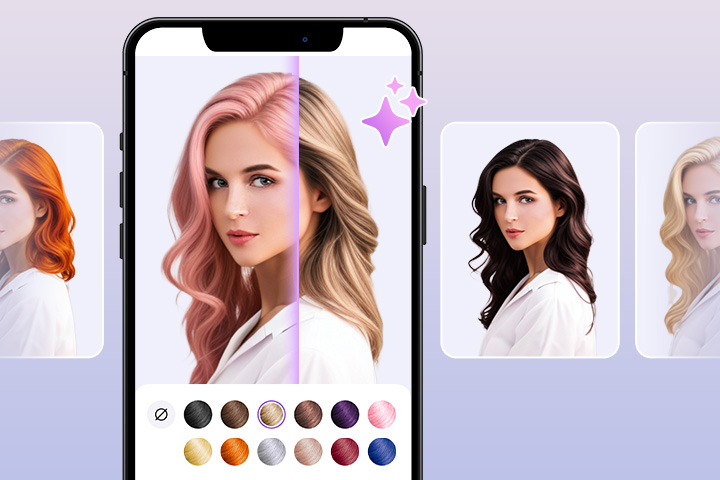셔터스톡 요금제 + 무제한 이용 방법 총 정리(2026년 최신)
셔터스톡의 사진과 영상 콘텐츠를 무제한으로 이용할 수 있는 방법이 있을까?
저작권이 중시받는 현대 사회에서 콘텐츠를 전문적으로 만드는 크리에이터라면 스톡 이미지, 스톡 영상과 같은 단어를 한 번쯤은 들어보셨을 겁니다. 콘텐츠를 만들 때 이제 아무 사진이나 동영상을 가지고 와 사용할 수 없는 세상이 되었는데요. 특히 음원 같은 경우 유튜브에 올리기만 해도 저작권이 있는 콘텐츠이니 확인을 하라는 주의 메시지가 나타납니다. 그래서 수익을 창출하거나 기업, 공공기관에서 사용할 콘텐츠를 만드는 크리에이터들은 셔터스톡, 게티이미지, 모션 엘리먼츠 같은 스톡 콘텐츠 판매 사이트를 많이 이용합니다.
그중에서도 가장 규모가 크고 많은 이용자를 보유하고 있는 사이트는 바로 셔터스톡입니다. 이러한 사이트의 규모와 이용자 수는 보유하고 있는 콘텐츠의 종류와 퀄리티에 따라 결정되는데 셔터스톡은 초창기부터 질 좋은 콘텐츠를 많이 보유해 왔습니다. 규모가 크면 더 많은 원작자들이 스톡 사이트에 자신이 촬영한 콘텐츠를 판매할 것이고 결국 초기에 업계를 장악한 사이트로 계속 사람들이 몰리는 선순환이 일어납니다.
셔터스톡 요금제 살펴보기
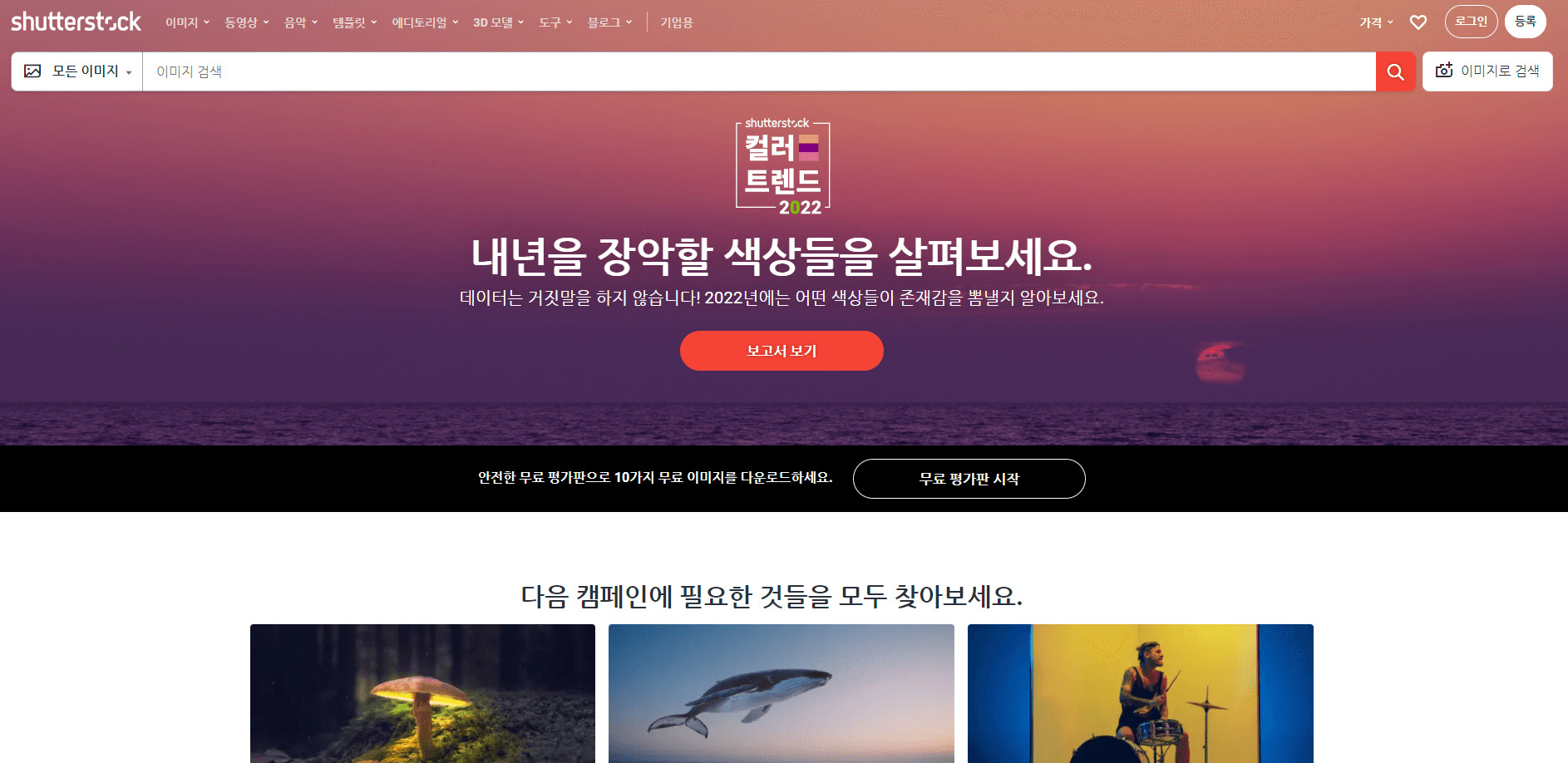
셔터스톡은 스톡 이미지, 스톡 영상, 음원, 템플릿을 판매하는데 이용요금은 콘텐츠의 종류와 퀄리티에 따라 달라집니다. 사진과 동영상의 가격이 다른 것은 당연한 것이고 그중에서도 해상도나 품질에 따라 가격이 달라집니다.
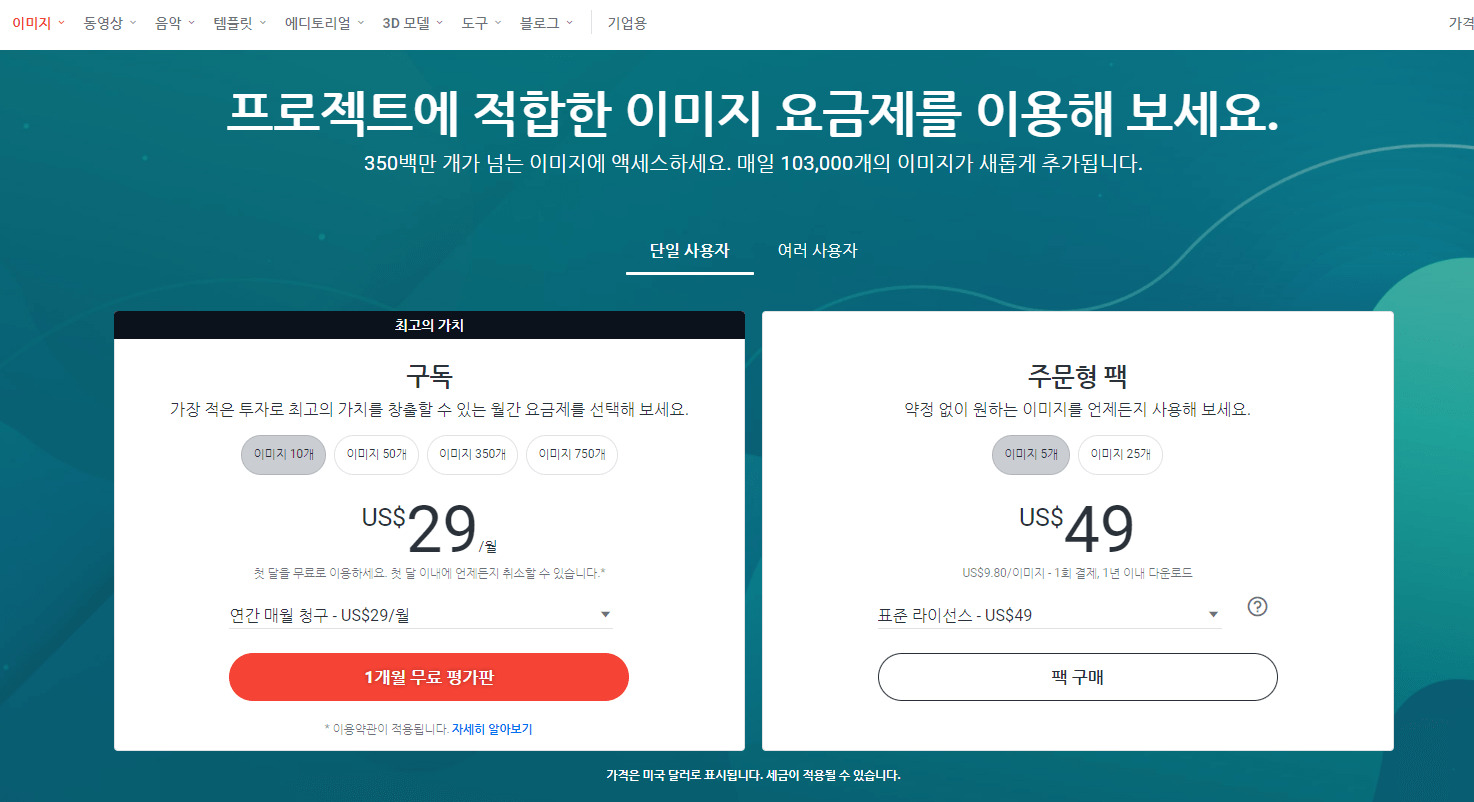
스톡 사진 요금제를 보시면 크게 구독형과 주문형 팩으로 구분할 수 있습니다. 구독형은 기본적으로 연간 구독밖에 없고 구독료를 매월 할부로 납부할 것인지, 1년 치를 일시불로 납부할 것인지에 따라 가격이 달라집니다. 매월 10개의 이미지를 다운로드할 수 있는 플랜을 연간 구독하면 매월 29달러, 한화로 약 35,000원의 비용이 듭니다. 매월 다운로드할 수 있는 이미지의 개수가 높은 구독 플랜을 선택하면 당연히 장당 가격은 낮아지겠죠.
주문형 팩은 사진 장수에 따라 요금을 지불하는 방식입니다. 이미지 5장에 49달러니 1장에 한화로 만 원이 넘는 금액이네요. 가성비로 보면 구독형이 훨씬 나은 듯합니다.
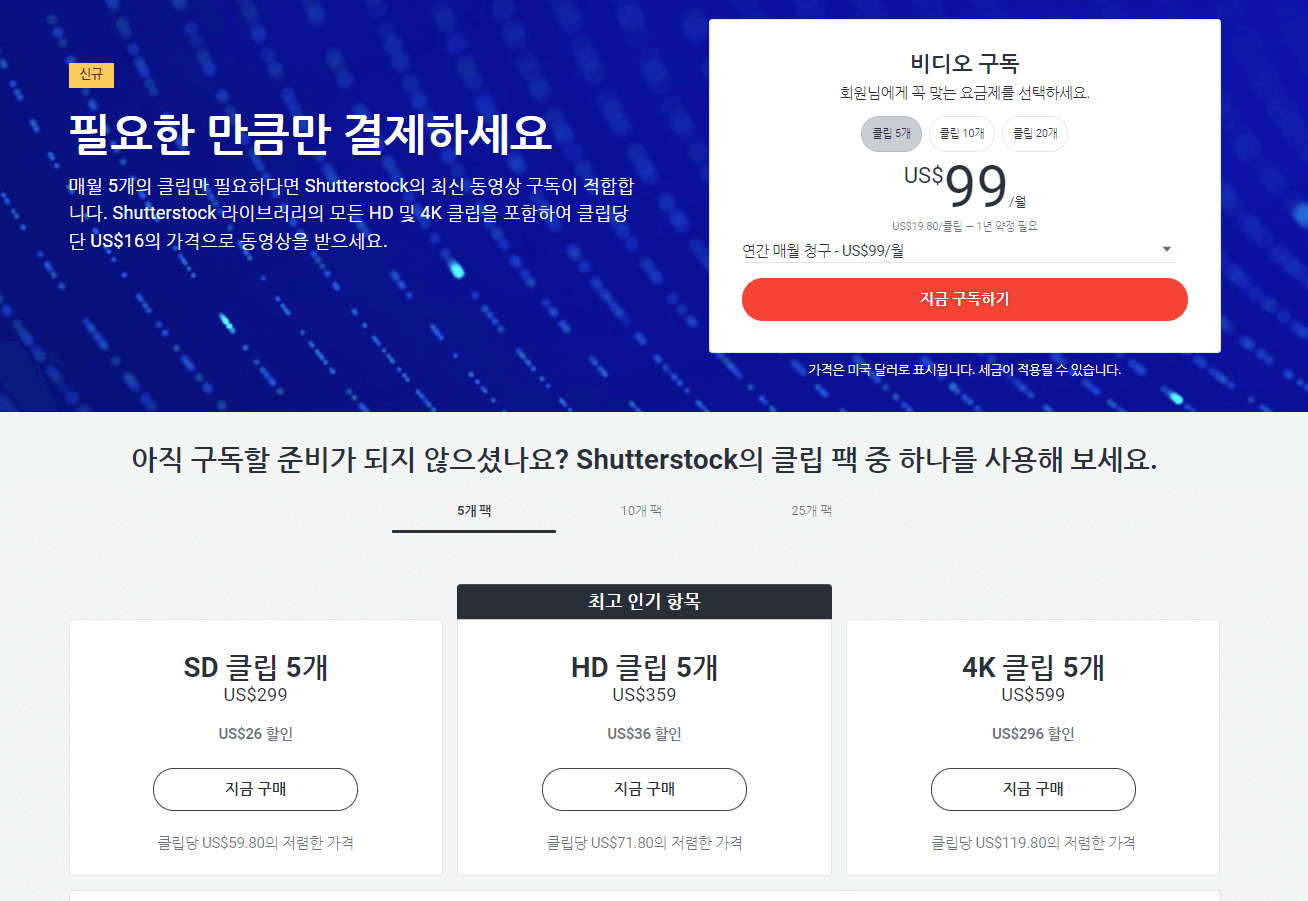
스톡 영상의 경우에도 구독형과 팩형으로 요금제가 구분됩니다. 사진 요금보다 훨씬 비싸죠. 구독형을 기준으로 매월 동영상 클립을 5개 다운로드하려면 99달러를 매달 지불해야 합니다. 팩형으로 구매할 경우 요즘은 SD 클립을 잘 사용하지 않기 때문에 HD 클립을 기준으로 5개에 359달러입니다.
사실 만만치 않은 가격인데 콘텐츠 제작을 전문으로 하시는 분이라면 비싼 가격에도 어쩔 수 없이 이러한 스톡 서비스를 이용하는 경우가 많습니다. 여기에 콘텐츠 편집을 위해 필요한 영상이나 이미지 편집 프로그램까지 별도로 구매하려면 적지 않은 비용이 발생합니다.
크리에이터의 이러한 고충을 해결하기 위해 최근 동영상이나 이미지 편집기에서는 스톡 이미지를 무료로 제공하는 경우가 많습니다. 그중에서도 셔터스톡과 게티이미지의 스톡 사진, 영상, 음원을 구독자에게 무료로 제공하는 파워디렉터 동영상 편집기가 대표적입니다.
파워디렉터 영상 편집기에서 셔터스톡 콘텐츠 무료로 이용하기
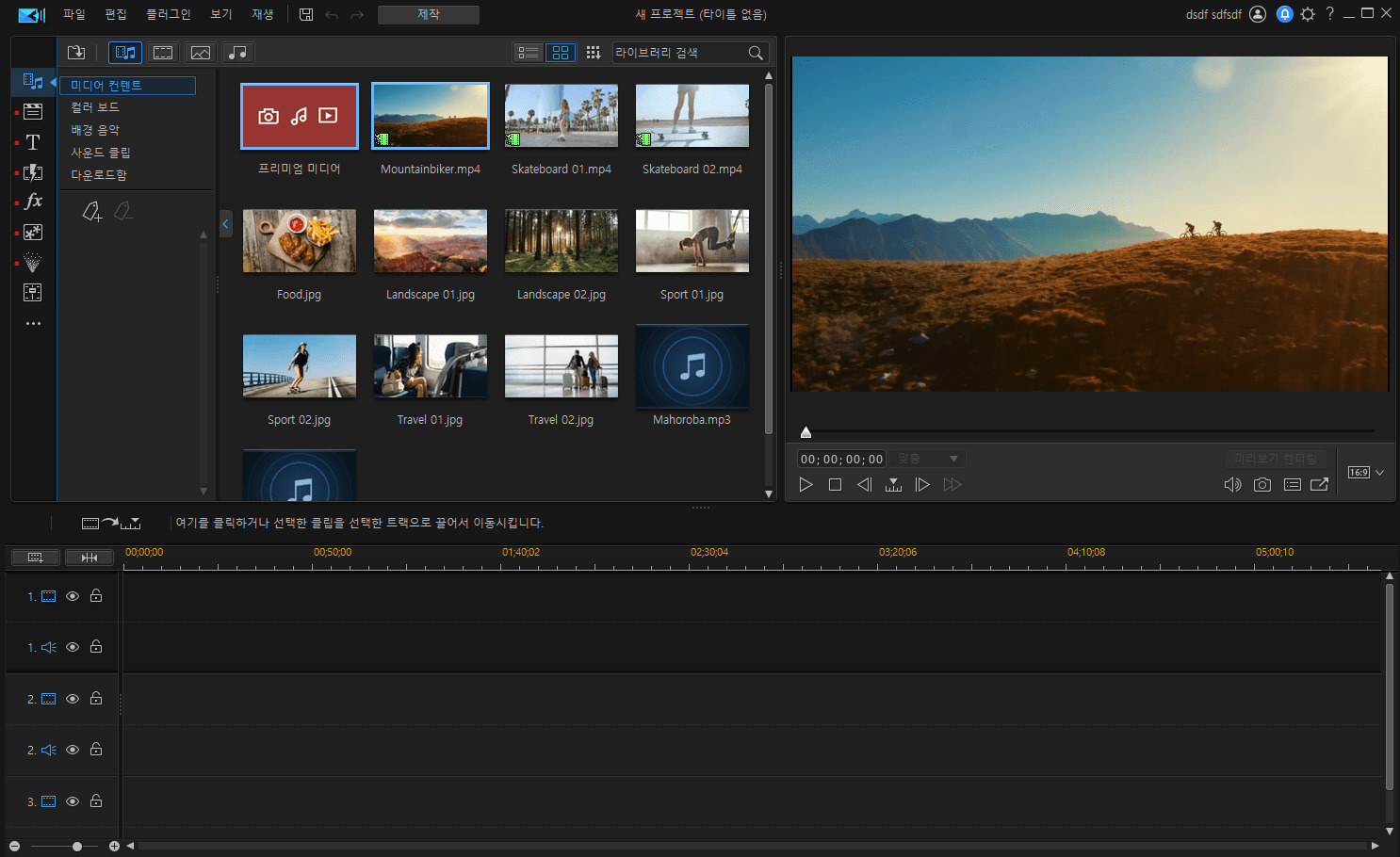
파워디렉터의 시작 화면에서 프리미엄 미디어 버튼을 눌러 셔터스톡과 게티이미지의 스톡 콘텐츠를 무료로 다운로드할 수 있습니다.
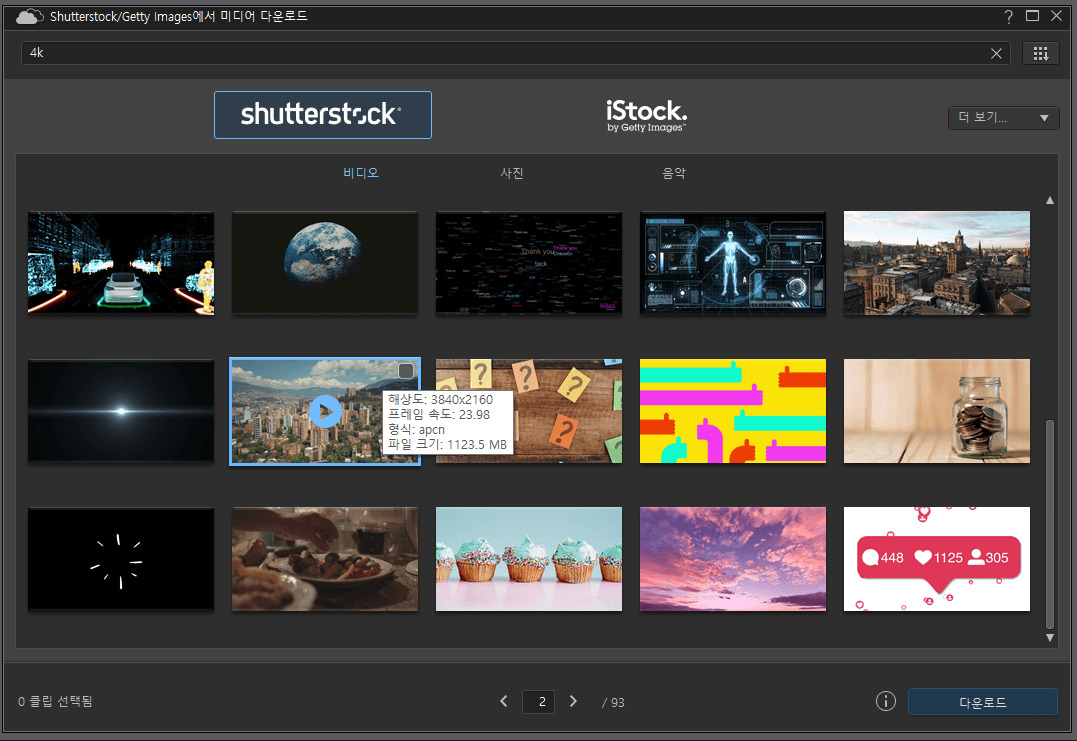
검색어 입력창에 키워드를 입력하면 관련 콘텐츠가 결과 창에 나타납니다. 비디오, 사진, 음원으로 구분되어 있고 검색된 콘텐츠 위에 마우스를 가져가면 해상도와 파일 크기 등 각종 정보를 확인할 수 있습니다. 현재 기준으로 약 8백만 가지의 스톡 이미지, 영상, 음원을 검색하고 다운로드할 수 있는데, 총 수량은 정기적으로 늘어납니다.

검색된 동영상의 플레이 버튼을 누르면 미리보기도 가능합니다.
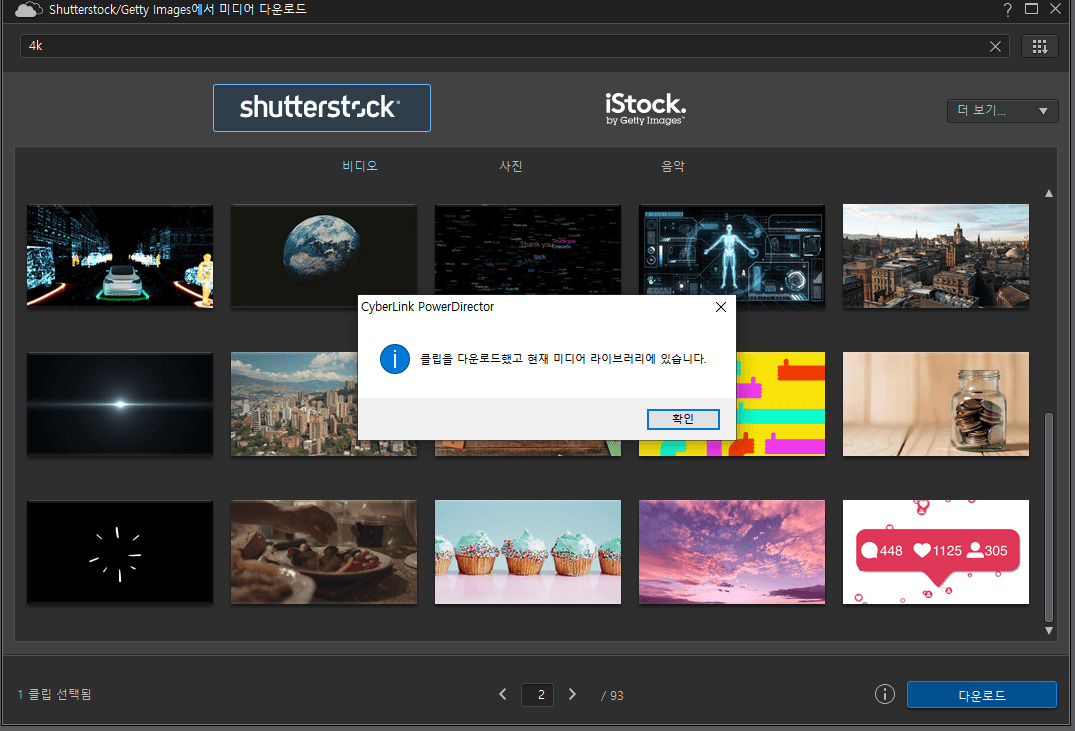
원하는 동영상에 체크 표시를 하고 아래에 있는 다운로드 버튼을 누르면 다운로드가 시작됩니다. 완료되면 위에 같은 메시지가 나타나고 파워디렉터의 편집 화면 미디어 라이브러리에서 확인할 수 있습니다.
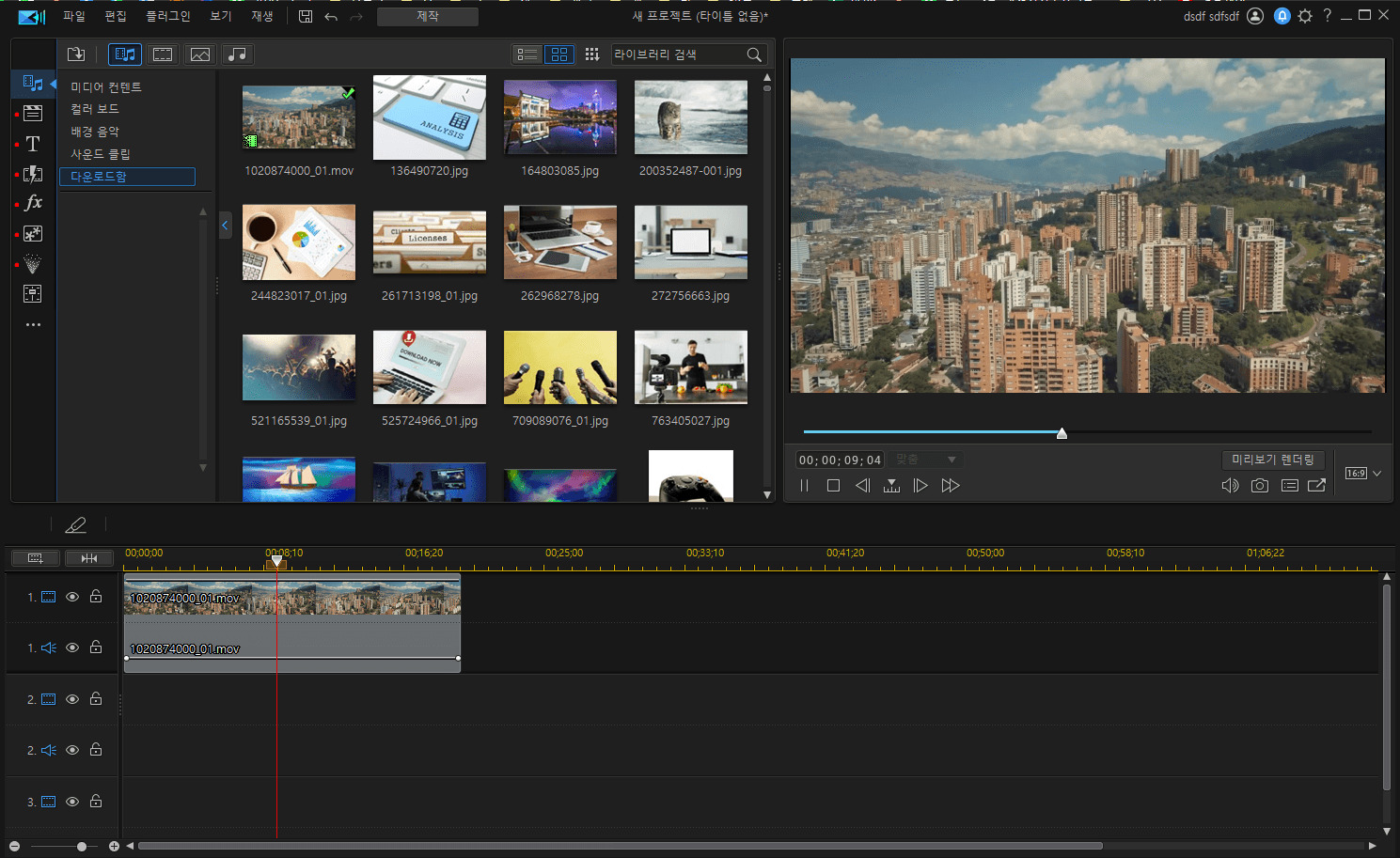
방금 다운로드한 셔터스톡 동영상을 편집 트랙에 넣고 추가적인 편집 작업을 할 수 있습니다.
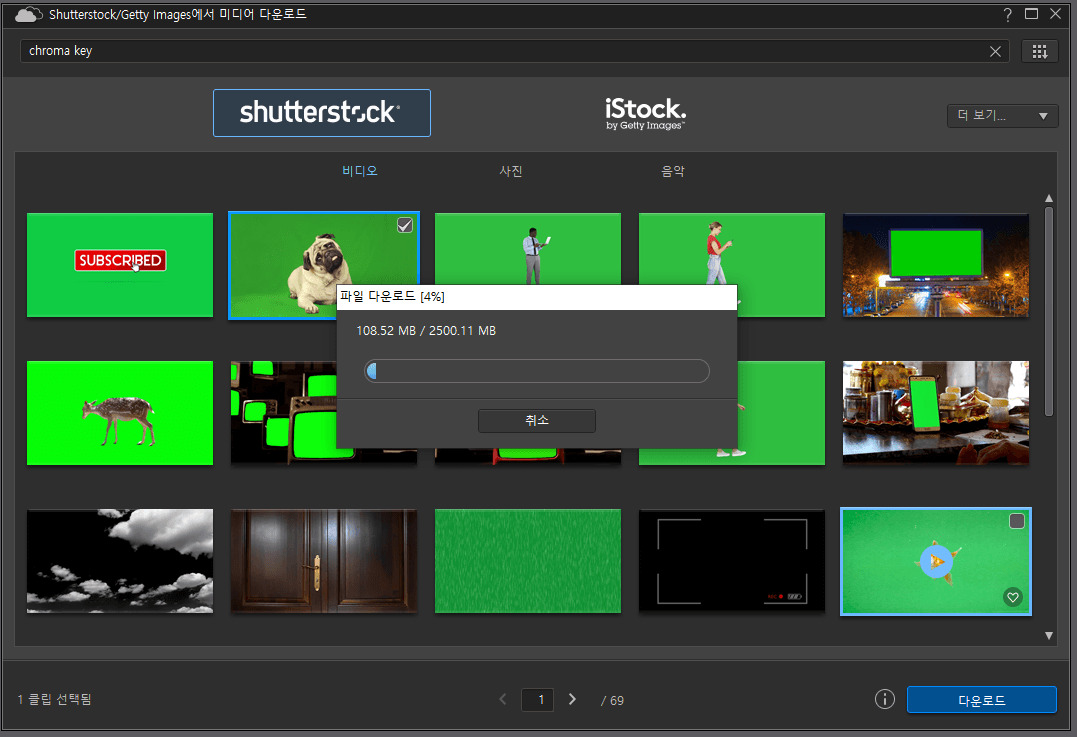
다른 동영상도 받아볼까요. 동영상 합성을 위해 반드시 사용해야 하는 그린 스크린 영상을 하나 받아보겠습니다. 영어와 한글 모두 검색어로 사용할 수 있는데 영어로 검색하는 게 검색 결과가 더 많아 보입니다. 검색한 동영상을 셔터스톡 데이터베이스에서 불러와야 하는데 그때 영어 검색어가 더 정확하게 반영되는 듯하며 이는 셔터스톡 자체 사이트에서 검색할 때도 마찬가지입니다.
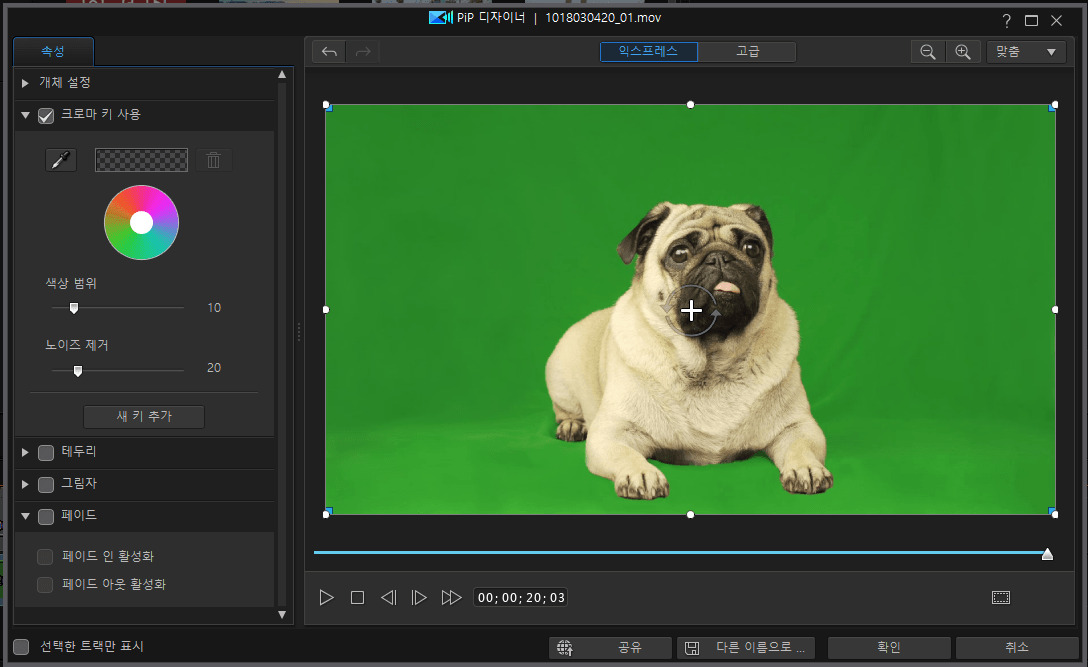
다운로드 완료된 강아지 그린 스크린 영상을 편집 트랙에 놓고 더블클릭하면 더 정교한 편집을 할 수 있는 PiP 디자이너 창이 나타납니다. 크로마 키 기능을 사용해 강아지 뒤에 있는 초록색 배경을 지울 수 있습니다.
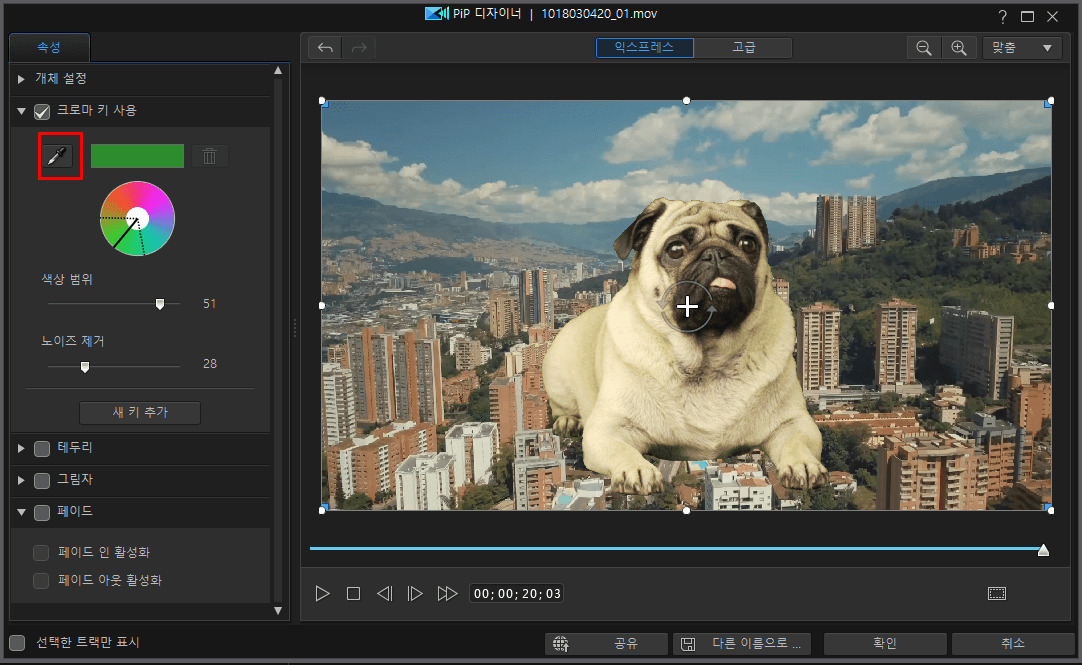
스포이트 모양의 버튼을 누르고 미리보기 화면으로 이동해 초록색 부분 아무 곳이나 클릭하세요. 초록색 부분이 사라지고 배경이 바뀐 걸 확인할 수 있습니다. 색상 범위와 노이즈 제거 슬라이더를 적절히 조정해 강아지가 더 자연스럽게 보이도록 할 수 있습니다.
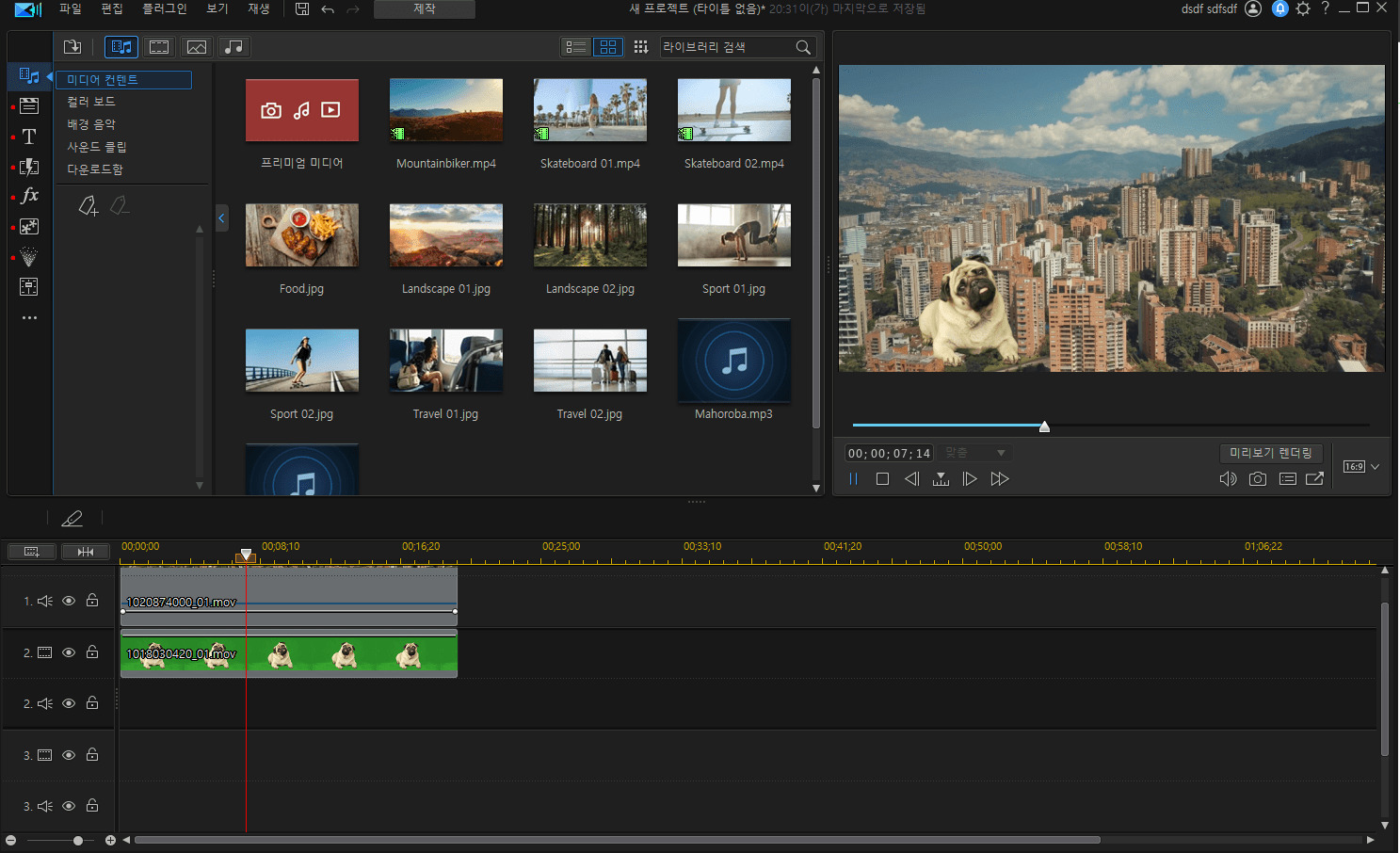
확인을 눌러 PiP 디자이너 창에서 나온 후 미리보기 창에서 강아지 영상의 크기와 위치를 조정할 수 있습니다. 자세한 작업 과정은 아래 영상을 참조하세요.
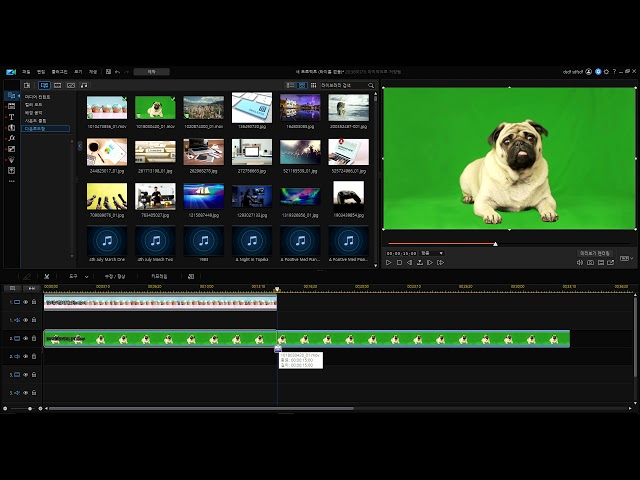


![유튜브 동영상 제작을 위한 유튜브 영상 편집 프로그램-[2026년 최신]](https://dl-file.cyberlink.com/web/content/b474/Thumbnail.jpg)